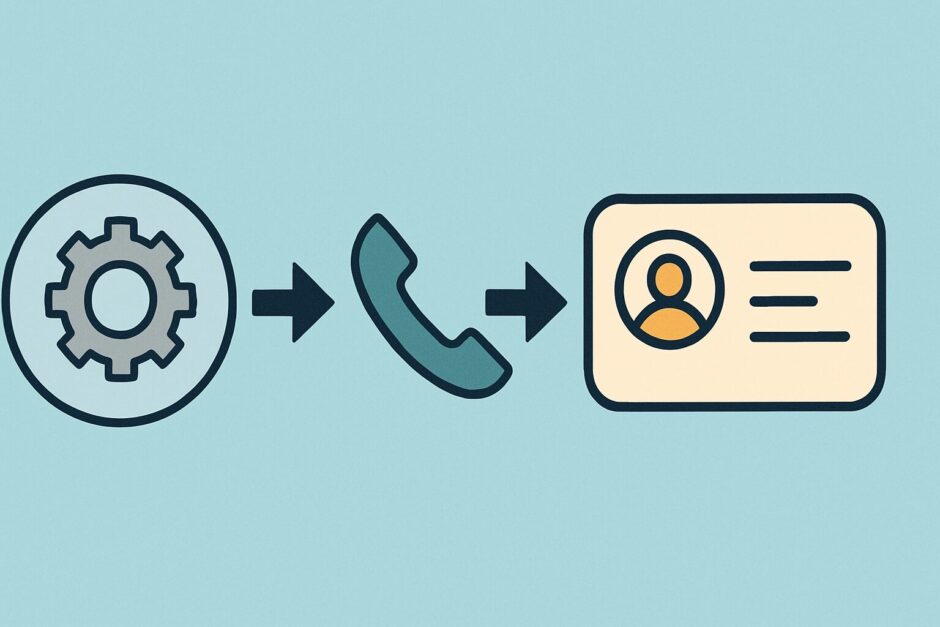「あれ、自分の電話番号ってなんだっけ?」と思うことはありませんか?
友達に教えるとき、ちょっと確認したいとき、意外と自分の電話番号を忘れていることがあるものです。
iPhoneなら簡単に自分の電話番号を確認できる方法があります。
今回はiPhoneで自分の電話番号を確認する方法を紹介します!
iPhoneで電話番号を確認する方法
iPhoneで自分の電話番号を確認するには、主に2つの方法があります。
設定アプリから確認する方法と電話アプリから確認する方法です。
どちらの方法も簡単なので、自分が使いやすい方法を覚えておくと便利です。
古いiOSバージョンと最新のiOSバージョンでは少し手順が異なるので、それぞれ紹介していきます。
設定アプリから電話番号を確認する手順
設定アプリからの確認方法はとても簡単です。
iOS 18の場合とiOS 17以前の場合で少し手順が異なります。
🔧 iOS 18の場合の確認手順
1. ホーム画面から「設定」アプリをタップ
2. 「アプリ」をタップ
3. 「電話」をタップ
4. 「自分の番号」欄で電話番号を確認
🔧 iOS 17以前の場合の確認手順
1. ホーム画面から「設定」アプリをタップ
2. 「電話」をタップ
3. 「自分の番号」欄で電話番号を確認
設定アプリから確認する方法はiOSのバージョンに関わらず最も確実な方法です。
この方法なら、正確にSIMカードに割り当てられた電話番号を確認できます。
電話アプリから電話番号を確認する方法
電話アプリを使った確認方法も簡単です。
こちらは普段電話アプリをよく使う人におすすめの方法です。
🔍 電話アプリでの確認手順
1. ホーム画面から「電話」アプリをタップ
2. 下部の「連絡先」をタップ
3. 連絡先リストの最上部に表示される自分の名前(マイカード)をタップ
4. 「電話」の項目に記載されている番号を確認
電話アプリの連絡先には通常、一番上に自分の情報が「マイカード」として表示されます。
ただし、連絡先アプリからは確認できないので注意してください。
必ず電話アプリの連絡先タブから確認する必要があります。
デュアルSIMを使っている場合の電話番号確認方法
2つのSIMカードを使っている方(デュアルSIM)の場合は、少し確認方法が異なります。
✅ デュアルSIMの電話番号確認方法
1. 「設定」をタップ
2. 「電話」をタップ
3. 「自分の番号」に主回線と副回線の両方の電話番号が表示される
もう一つの方法
1. 「設定」をタップ
2. 「モバイル通信」をタップ
3. 「SIM」の下に表示される情報で確認
デュアルSIMを使用している場合、設定から確認すると主回線と副回線の両方の電話番号が確認できます。
電話アプリから確認すると、メインに設定している方の電話番号しか表示されないことがあるので注意が必要です。
電話番号が表示されない場合は?
電話番号を確認しようとしても、「不明」と表示されたり、まったく表示されないことがあります。
その場合はSIMカードが正しく認識されていない可能性があります。
⚠ SIMカードの入れ直し手順
1. 本体の電源を切る
2. SIMトレイの穴に、SIMカード取り出しツールか小さいクリップの先を挿し込む
3. SIMカードを取り出して入れ直す
4. SIMトレイを元に戻す
5. 電源を入れる
SIMカードを入れ直しても電話番号が表示されない場合は、SIMカードが破損している可能性があります。
その場合は、携帯電話会社に問い合わせてみてください。
iPhoneで電話番号を簡単に確認できる!
iPhoneで自分の電話番号を確認する方法はとても簡単です。
設定アプリと電話アプリという2つの方法があり、どちらも数タップで確認できます。
iOS 18の場合は「設定」→「アプリ」→「電話」→「自分の番号」、iOS 17以前の場合は「設定」→「電話」→「自分の番号」で確認できます。
デュアルSIMを使っている場合も設定アプリから両方の電話番号を確認できるので便利です。
いざというときに慌てないよう、自分に合った確認方法を覚えておくといいですね!